¿Cómo hacer Netflix Party? - Disfruta del contenido de Netflix con tus amigos

En la era digital, el entretenimiento se ha transformado con la proliferación de plataformas de streaming en todo tipo de dispositivos, incluso en Android. Netflix, una de las pioneras y líderes en este campo, ofrece una amplia gama de series para todos los gustos. Pero a veces, disfrutar de este contenido de forma solitaria puede resultar menos emocionante que compartirlo con amigos.
Aquí es donde entra en juego Netflix Party, una herramienta que permite crear tu propia fiesta virtual para ver contenido de Netflix en sincronía con amigos, sin importar de dónde se encuentren. Además, Netflix Party no es la única opción disponible para este propósito. Plataformas como HBO también tienen sus propias funciones de visualización compartida. En este artículo, exploraremos cómo utilizar Netflix Party en tu navegador web.
¿Cómo usar Netflix Party?
Netflix Party es una extensión de navegador que te permite disfrutar de películas y series de Netflix de manera sincronizada con amigos y familiares, a pesar de estar en diferentes ubicaciones geográficas. Es una excelente forma de compartir experiencias de visualización y comentarios en tiempo real, proporcionando una sensación de estar en una fiesta virtual mientras ves tu contenido favorito en Netflix.
Pasos para utilizar Netflix Party:
- Instala la extensión de Netflix Party: Lo primero que necesitas hacer es asegurarte de que tienes Google Chrome instalado en tu ordenador. Luego, dirígete a la Chrome Web Store y busca 'Netflix Party'. Haz clic en 'Añadir a Chrome' y confirma la instalación.
- Accede a Netflix: Inicia sesión en tu cuenta de Netflix a través de Google Chrome. Asegúrate de que todos los participantes tengan una cuenta activa de Netflix.
- Elige lo que quieres ver: Navega por Netflix y elige la película o serie que deseas ver con tus amigos.
- Inicia Netflix Party: Después de seleccionar el contenido, haz clic en el icono de Netflix Party en la esquina superior derecha de tu navegador.
¿Cómo instalar Netflix Party?
Para empezar a disfrutar de Netflix Party y organizar tus propias fiestas virtuales para ver películas y series con amigos, primero necesitas instalar la extensión de Netflix Party en tu navegador Google Chrome. A continuación, te guiaremos a través de los pasos para instalarla en tu navegador:
Pasos para instalar Netflix Party:
1. Asegúrate de tener Google Chrome: Asegúrate de tener el navegador web Google Chrome instalado en tu ordenador. Si no lo tienes, descárgalo e instálalo desde el sitio web oficial de Google Chrome.
2. Accede a la Chrome Web Store: Abre Google Chrome y dirígete a la Chrome Web Store.
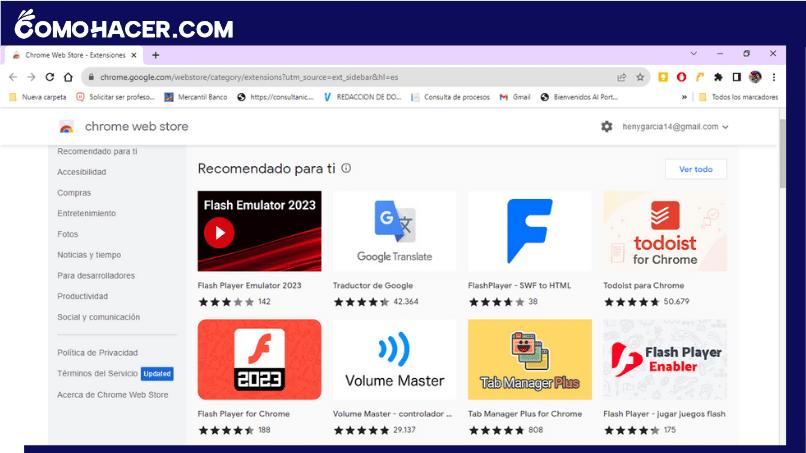
3. Busca Netflix Party: En la barra de búsqueda en la parte superior izquierda, escribe 'Netflix Party' y presiona Enter.
_1671.png)
4. Selecciona la extensión: Busca la extensión 'Netflix Party is now Teleparty' en los resultados de la búsqueda.
_1671.png)
5. Añade la extensión a Chrome: Haz clic en 'Añadir a Chrome' ubicado en la esquina superior derecha de la ventana de la extensión.
6. Confirma la instalación: Aparecerá una ventana emergente. Haz clic en 'Añadir extensión' para confirmar la instalación de Netflix Party en tu navegador.
_1671.png)
7. Verifica la instalación: Una vez que la instalación esté completa, verás el icono de Netflix Party en la esquina superior derecha de tu navegador, junto a la barra de direcciones.
¿Cómo usar Netflix Party en el celular?
Desde la creación de Netflix, los usuarios suelen utilizar la plataforma para compartir en familia o entre amigos, pero con la distancia ha entrado la necesidad de plataformas como Netflix party. Si bien la extensión se centra en la versión de escritorio, hay formas de aprovechar Netflix Party en tu dispositivo móvil.
Aunque la funcionalidad completa no está disponible en dispositivos móviles, aún puedes unirte a fiestas ya creadas y disfrutar del contenido junto con tus amigos. Aquí te mostramos cómo hacerlo:
Pasos para unirse a una fiesta en Netflix Party desde tu celular:
- Descarga la aplicación Netflix: Si aún no tienes la aplicación Netflix en tu dispositivo móvil, ve a tu tienda de aplicaciones (App Store para iOS o Google Play Store para Android) y descárgala.
- Inicia sesión en tu cuenta de Netflix: Abre la aplicación Netflix y accede a tu cuenta.
- Recibe el enlace de la fiesta: Pídele al anfitrión de la fiesta que te comparta el enlace a la fiesta de Netflix Party que ha creado.
- Abre el enlace en Google Chrome: Copia el enlace de la fiesta y pégalo en la barra de direcciones de Google Chrome en tu dispositivo móvil.
- Únete a la fiesta: Una vez que abras el enlace, serás redirigido a la página de Netflix Party. Presiona 'NP' en la parte inferior de la pantalla para unirte a la fiesta.
- Disfruta del contenido juntos: Ahora estarás sincronizado con tus amigos y podrán ver la misma película o serie al mismo tiempo, aunque en dispositivos separados.
¿Cómo ver Netflix con amigos a distancia?
- Instala Netflix Party: Asegúrate de tener Google Chrome instalado en tu ordenador. Ve a la Chrome Web Store y busca 'Netflix Party'. Instala la extensión en tu navegador.
- Accede a Netflix: Inicia sesión en tu cuenta de Netflix a través de Google Chrome.
- Selecciona un título: Navega por el extenso catálogo de Netflix y elige la película o serie que deseas ver con tus amigos.
- Inicia Netflix Party: Haz clic en el ícono de Netflix Party en la esquina superior derecha del navegador.
- Crea una fiesta: Selecciona 'Iniciar la fiesta' para generar un enlace de invitación que compartirás con tus amigos.
- Comparte el enlace: Copia el enlace generado y envíalo a tus amigos para que se unan a la fiesta.
- Disfruta la experiencia: Una vez que todos se hayan unido a la fiesta, comienza la reproducción del contenido. Todos estarán en la misma 'sala' y podrán ver la misma película o serie al mismo tiempo. Además, podrán utilizar el chat integrado para comentar y compartir impresiones en tiempo real.
¿Cómo usar la extensión Netflix Party?
Netflix Party es una herramienta popular que te permite sincronizar la reproducción de contenido de Netflix con tus amigos y disfrutar de una experiencia compartida a distancia. A continuación, te guiaré a través de los pasos para utilizar esta extensión y disfrutar de películas y series junto a tus amigos:
Pasos para usar la extensión Netflix Party:
- Asegúrate de tener la extensión instalada: Confirma que tienes la extensión de Netflix Party instalada en tu navegador Google Chrome. Si no la tienes, sigue los pasos mencionados para instalarla.
- Accede a Netflix: Abre Google Chrome y accede a tu cuenta de Netflix.
- Selecciona un título: Explora el amplio catálogo de Netflix y elige la película o serie que deseas ver con tus amigos.
- Inicia Netflix Party: Haz clic en el ícono de Netflix Party ubicado en la esquina superior derecha de tu navegador.
- Crea una fiesta: Selecciona 'Iniciar la fiesta' para generar un enlace de invitación.
- Comparte el enlace con amigos: Copia el enlace generado y compártelo con tus amigos a través de mensajes, correo electrónico o redes sociales.
- Únete a la fiesta: Tus amigos deben abrir el enlace y hacer clic en 'NP' en la esquina superior derecha para unirse a la fiesta.
- Disfruta del contenido juntos: Una vez que todos estén en la fiesta, el anfitrión puede reproducir el contenido. La reproducción será sincronizada para todos los participantes, y podrán utilizar el chat integrado para compartir sus comentarios y reacciones mientras ven el contenido.
Utilizar la extensión de Netflix Party es una forma emocionante de disfrutar del contenido de Netflix junto a tus amigos, sin importar que se encuentren lejos de ti.
Deja una respuesta